パソコン買い替え後に必要なのが、データの引っ越し。Windows10には「データ転送ツール」が搭載されていないため、データのバックアップは基本的に手作業だ。バックアップデータの保存にはUSBメモリーや外付けHDDを使う場合とクラウドサービスを使う場合の2種類の方法がある。しかしアプリは、それらにバックアップできないので、新しいパソコンで再度インストールする必要がある。ここでは古いパソコンから新しいパソコンへのデータの移行に、何が必要かを解説する。
最もお手軽なのが「USBメモリー」で外付けHDDを利用してもいい
パソコンを買い替える際に忘れてはならないのが、文書や写真、動画ファイルなどを古いパソコンから新しいパソコンへ引っ越しする作業だ。かつてWindows XPには「データ転送ツール」が標準で備わっていたが、10にはそうした機能は搭載されていない。そのため、基本的には手作業で必要なデータ類をバックアップする必要がある。
こうしたバックアップデータを新しいパソコンに移す際の保存手段として、最もお手軽なのが「USBメモリー」だ。容量にもよるが、16Gバイト程度なら1000円程度で購入可能。容量が足りなければ、出費は多少かさむが、外付けHDDを利用してもいい。
USBメモリーや外付けHDDを使ってデータを引っ越す
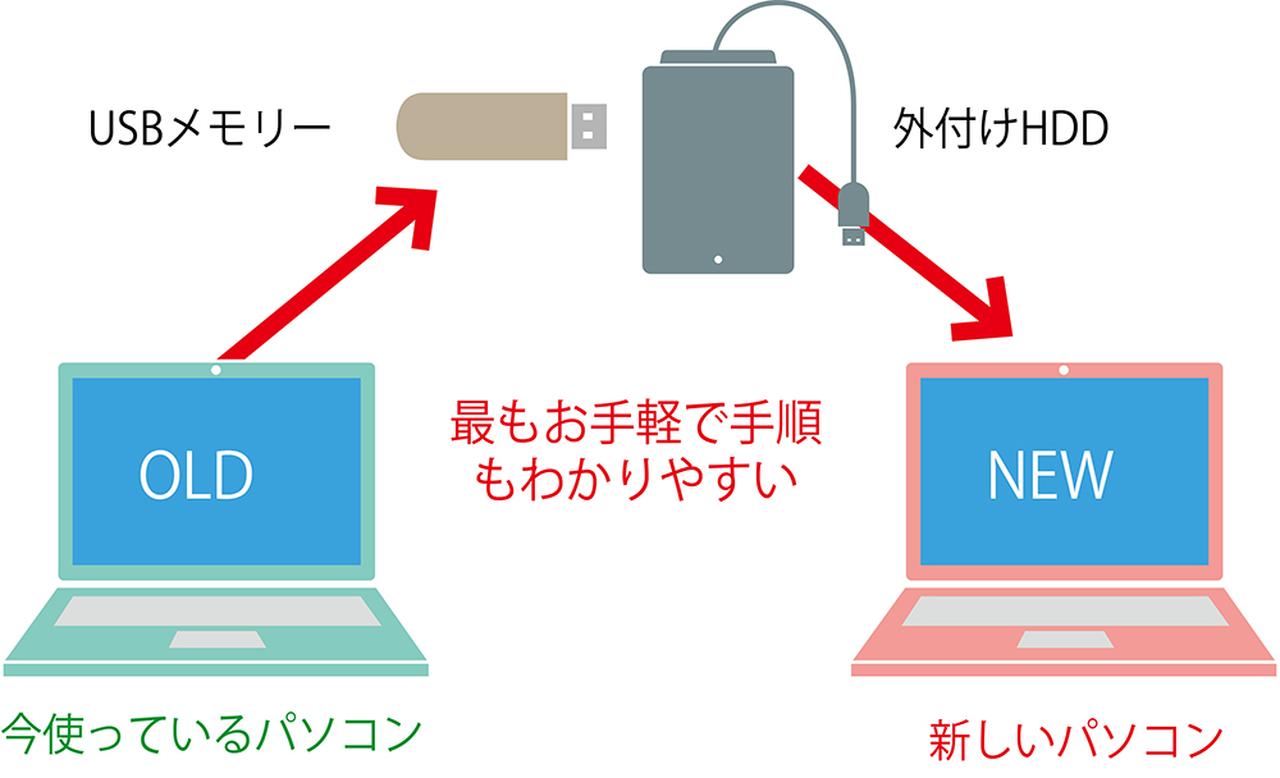
バックアップデータをUSBメモリーや外付けHDDに保存。続いて、新しいパソコンにこれらのデータをコピーすれば完了。
もっとも、HDDの場合、安いものなら1Tバイトが7000円前後で入手できるので、実は容量単価ではUSBメモリーよりはるかに安上がりだ。データ引っ越しの用が済んだら、写真や動画ファイルなどの保管用ストレージとして活用してもいいので、この機会に思い切って一台手に入れておくのも悪くない。
一方、バックアップするデータのファイルサイズが小さければ、「One Drive」や「Drop Box」など、無料で使えるクラウドストレージにいったん退避しておくのもありだ。新しいパソコンの準備ができたら、バックアップしたデータをクラウドストレージからダウンロードするだけでデータを移行できるので、余計な出費も手間もかからないだろう。
クラウドサービスを使ってデータを引っ越す
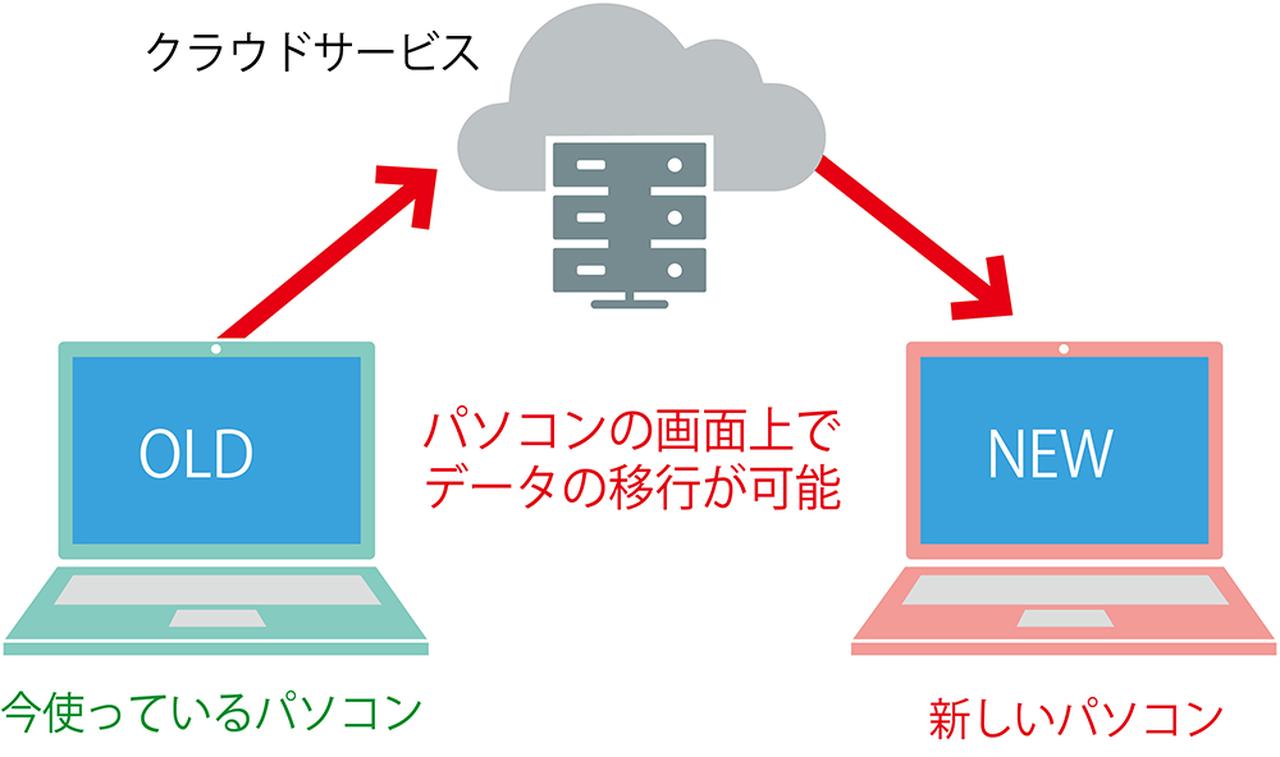
クラウドストレージを使うと、バックアップデータをネット経由で新しいパソコンに移行が可能だ。
なお、古いパソコンにインストールしていたアプリについては、ストレージにバックアップしたり、クラウドに退避したりすることはできない。ややめんどうではあるが、通常のインストール作業と同じく、インストールメディアや、ダウンロード先のサイトで入手したインストールファイルを使って、新しいパソコンで再度導入する必要がある。スムーズにアプリの移行作業ができるように、パッケージを事前に手元に準備したり、ダウンロード先のURLをメモしておいたりして、インストールに臨むようにしよう。
新しいパソコンで使用するアプリも用意しておく
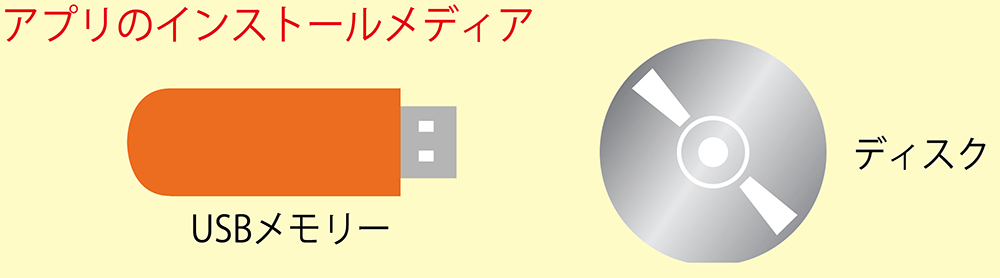

アプリのインストールメディアやダウンロード先のURLはあらかじめ準備しておこう。そうすれば、新しいパソコンにも手間なく導入できるはずだ。
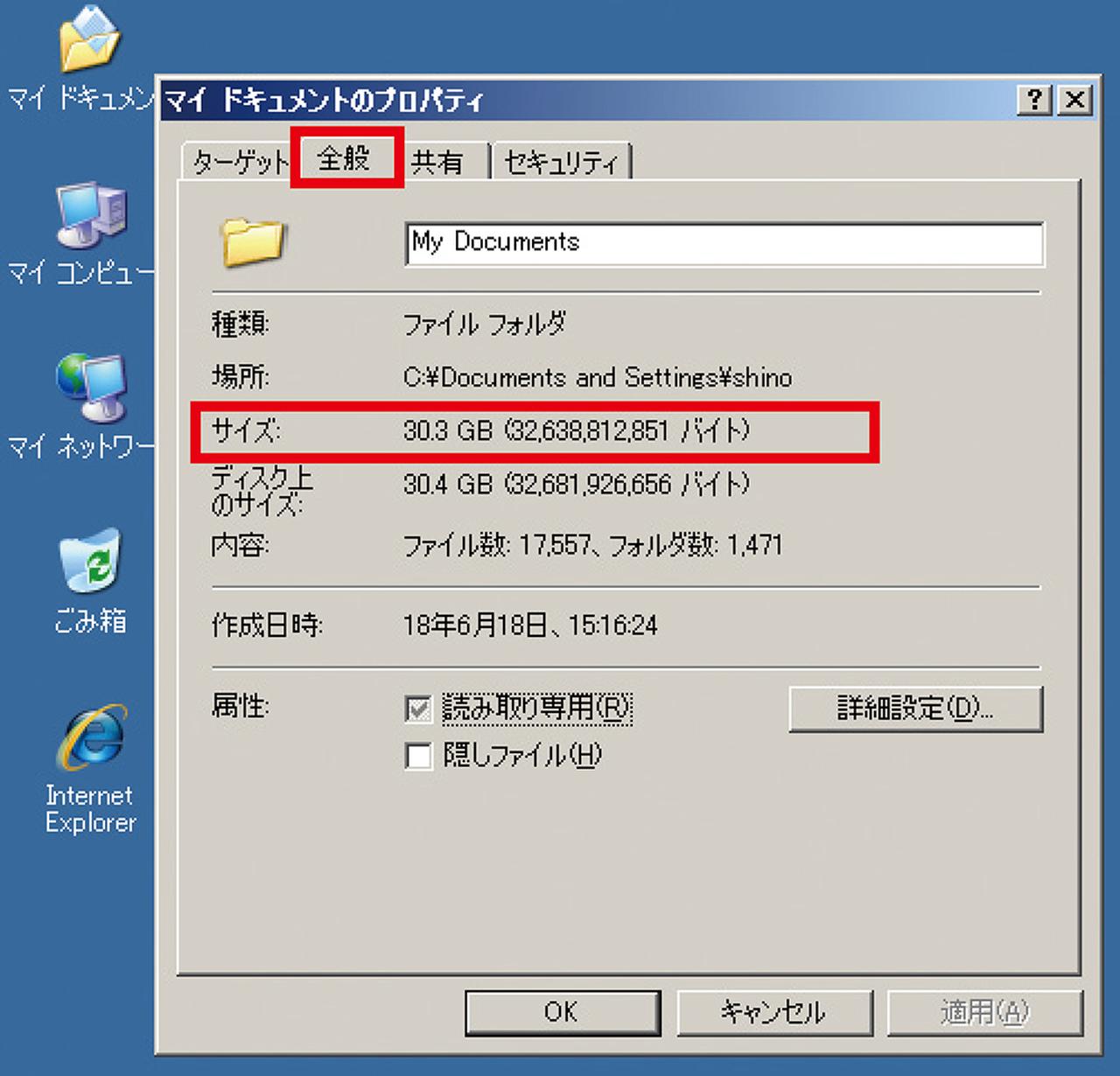
USBメモリーや外付けHDD、クラウドなどはバックアップデータのサイズに合う容量を用意する必要がある。データの総計は、フォルダーのプロパティから確認可能だ。
解説/篠原義夫(ガジェットライター)
※価格は記事作成時のものです。

